Hiện tại có rất nhiều hướng dẫn cấu hình để có thể tạo được VPS chịu tải lớn trên mạng thông qua load balancing, optimize các services… Hôm nay, mình sẽ hướng dẫn các bạn một cách khác sử dụng kết hợp HocVPS Script, Zend Opcache, Memcache để có thể xây dựng được VPS có thể chịu được hàng nghìn người online cùng lúc.
Mình đã thử cài đặt VPS ở Vultr với gói 0.022$/giờ ~ 15$/tháng, 2 CPU, 2GB RAM thấy có lúc online đến 4k (theo thống kê Google Analytics) vẫn chạy ổn. Tiếc là ko có điều kiện test lâu dài xem thực tế sức chịu đựng của VPS như thế nào.
Hình ảnh chụp lúc online 4.363 người ngày 12/11/2014, đo bằng Google Analytics, site tin tức bằng WordPress:
Số lượng người online nhiều như vậy nhưng chỉ sử dụng hết 20% CPU, RAM còn thừa rất nhiều, nếu hoạt động hết công suất không biết lên đến mấy k online nữa 🙂
Nội dung bài viết
1. Cài đặt HocVPS Script
Sử dụng HocVPS Script bạn sẽ được tự động cài đặt và tối ưu LEMP server trên CentOS. Trước khi tiến hành cài đặt, nhớ chọn hệ điều hành CentOS, location Japan ở Vultr để có tốc độ về Việt Nam nhanh nhất.
Ngoài ra bạn nên tạo thêm swap 1GB cho VPS (thường swap gấp đôi hoặc ~ RAM)
Các bước cài đặt thực hiện tương tự như hướng dẫn cài đặt HocVPS Script.
2. Cài đặt Zend Opcache
Mục đích sử dụng Zend OPcache để tối ưu và tăng tốc PHP, điều này đặc biệt quan trọng và bắt buộc phải cài với những VPS có số lượng người online lớn. Qua đó giảm thiểu hoạt động của CPU và giảm đáng kể số lượng RAM mà PHP sử dụng.
HocvPS Script đã tự động cài đặt Zend OPcache giúp bạn, giờ chỉ cần điều chỉnh lại các tham số cho phù hợp với nhu cầu sử dụng của bạn mà thôi.
Bạn hãy theo dõi tình hình thực tế khi chạy VPS với 1 trình web viewer, ví dụ opcache-gui (server cài HocVPS thì đường dẫn là http://domain.com:port/op.php). Tăng hoặc giảm bộ nhớ làm sao giữ cho memory usage <= 70% là ổn, bộ nhớ còn trống sẽ được dùng cho các việc khác.
3. Cài đặt Memcached
Memcached mình sử dụng để cache query database, object và page cache. Thông thường, các dữ liệu trên thường được cache bằng cách sử dụng disk, nhưng memcached lưu thông tin trên RAM nên hiệu suất và tốc độ được tăng lên rất nhiều.
Các bạn thực hiện theo như hướng dẫn cài đặt memcached. Trong phần Cấu hình Memcached lưu ý tăng thông số MAXCONN="1024" thành MAXCONN="10240"
# nano /etc/sysconfig/memcached
PORT="11211" USER="memcached" MAXCONN="10240" CACHESIZE="128" OPTIONS="-l 127.0.0.1 -U 0"
Tương tự như Zend OPcache bên trên, bạn nên sử dụng tool theo dõi phpMemcachedAdmin, điều chỉnh đảm bảo cho bộ nhớ <= 70%, tránh việc thừa quá nhiều RAM (như blog Học VPS do chỉ là WordPress nên dành 64MB RAM cho memcached).
Ở bước cuối bạn không cần thiết phải cài plugin WP-FFPC cho WordPress vì chúng ta sẽ sử dụng plugin W3 Total Cache như hướng dẫn bên dưới.
4. Cấu hình W3 Total Cache
Để đảm bảo mọi thứ hoạt động trơn tru, các bạn hãy sử dụng plugin W3 Total Cache. Bình thường mình vẫn hay sử dụng plugin WP Super Cache vì nó đơn giản, dễ dùng và cũng rất hiệu quả (Canh Me hiện đang dùng). Tuy nhiên khi đã sử dụng đến Memcached, bạn bắt buộc phải chuyển qua W3 Total Cache hoặc WP-FFPC.
Sau khi cài đặt xong plugin, các bạn hãy kích hoạt Page Cache, Database cache và Object Cache sử dụng method là Memcached. Ngoài ra, cũng cần kích hoạt Browser Cache và CDN nếu có thể.
Hãy nhấn vào từng mục để có thể cấu hình chi tiết cụ thể hơn.
Hi vọng, với bài viết này các bạn sẽ có thể tự build được 1 VPS chịu tải tốt. Đừng quên để lại comment bên dưới thông báo kết quả bạn đạt được sau khi thực hiện nhé.
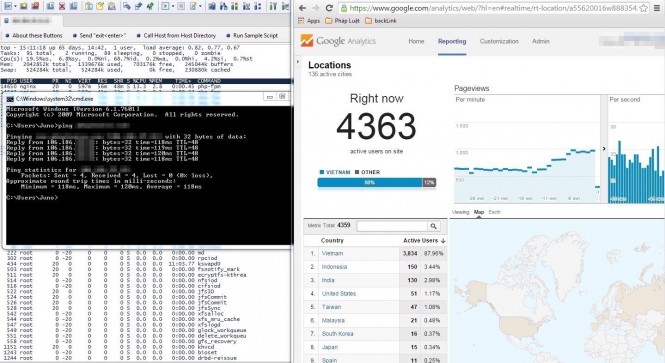


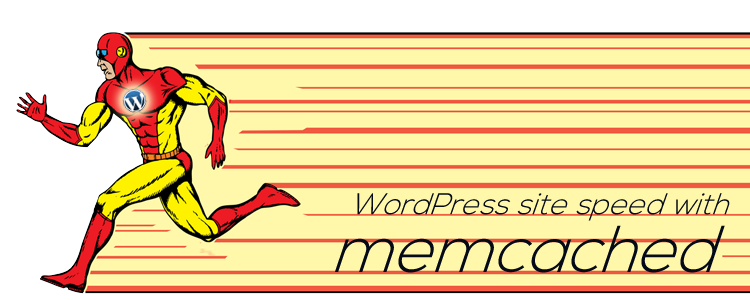
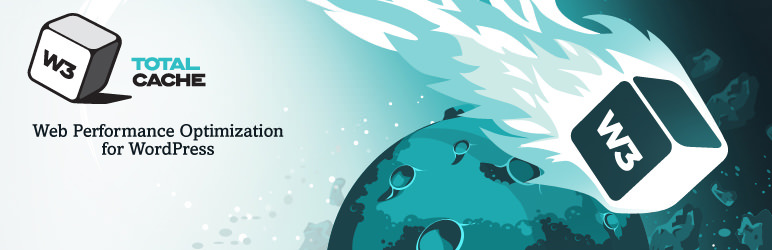
Em có khách hàng đặt site làm video các khóa học online. Không biết server nào chịu tải nổi anh nhỉ? Tầm 100 khóa, ước chừng 300GB. mới triển khai chắc max tầm 10 ng view cùng lúc thôi.
Bạn hết lên youtube, còn đâu embed thôi được ko?
Như vậy thì theo em tính bảo mật ko còn. Ng đó mua khóa học, rồi share link với bạn bè.
Về video rất khó bảo mật bạn ạ. Còn một cách nữa là đăng lên Udemy, bạn tìm hiểu thử xem?
Anh Luân ơi! Em không dùng wordpress, nhưng khi em tôi ưu theo cách a nói thì vps của em vẫn gặp tình trạng không thể load nổi khi online cao (1k-2k online). Anh có cách nào góp ý giúp e với, em dùng vps của DO 20$/1 tháng 2gb ram
Tùy từng code có cách cấu hình khác nhau. Bạn dùng code gì nhỉ?
Em dùng code php check và lưu lại những IP đến và lưu lại vào database, sau đó sử dụng nó để chuyển hướng cho phù hợp. Anh có lời khuyên nào giúp em tối ưu nó không?
Nếu code này thì mình chịu rồi, không nghĩ ra hướng nào cả.
Cảm ơn anh Luân nhé 🙂
Code của bạn yêu cầu sử dụng php để check ip người dùng liên tục. Còn cách tối ưu vps chịu tải là chủ yếu dựa vào cache. Bạn thử code thêm bước kiểm tra nếu người dùng cũ thì nó ko check ip nữa xem sao. Ý kiến cá nhân nếu bạn có gì thắc mắc vui lòng inbox trao đổi 🙂
Anh ơi cho em hỏi là nếu cài memcache vào thì bắt buộc phải xóa WP Super Cache đi và dùng W3 Total Cache phải không ạ? Nếu không thì cả 2 cái chạy cùng lúc được không hay sao anh ạ ?
WP Super Cache không sử dụng được Memcache nên bạn cài vào cũng như không thôi. Đó là lí do phải dùng W3 Total Cache.
Bác Luân ơi cho em hỏi chỉ cần làm theo các bước như trong bài là xong hết đúng ko?
Có cần cài thêm gì ko?
Xin cảm ơn!
Đó là các bước căn bản, tùy code bạn dùng mà có thể cần tối ưu thêm. Không bao giờ có cách chuẩn cả nhé.
Bác Luân Trần cho em hỏi với. Có cách nào mà để cảnh báo server bị down k Bác. Cảnh báo bằng Email đấy, nếu SMS càng tốt. Em có search thấy có cái script cảnh báo bằng SMS của Google Calendar, mà hình như giờ k dùng được nữa.
Cảm ơn Bác
Bác dùng UptimeRobot nhé, có cả email lẫn SMS. Gói free thì chỉ check được 5ph/lần thôi, còn gói trả phí thì 1ph/lần. Script kia vẫn dùng ngon đó, tác giả update bản mới rồi 😀
cái sms alert (trong google calendar đã bị google đóng rồi), nếu vẫn dùng script đó thì chỉ có alert qua email
Chào anh Luân.
Em làm theo 1,2,3,5. website chạy nhanh hơn khá nhiều. Nhưng ko hiểu sao chạy đc khoảng 1-2h webserver lại bị lỗi. phải restart lại thì web mới chạy đc ạ.
website em khoảng 200 người onl thôi ạ.
Lỗi liên quan đến database à bạn, có khả năng server thiếu RAM rồi.
Cho mình hỏi vấn đề auto post lên tumbl bằng plugin Next Scripts: Social Networks Auto Poster
Mình ko thể liên kết được đến tài khoản tumbl nó toàn bị lỗi sau
https://lh3.googleusercontent.com/-HgikHuYh5AI/VrMeHMKy01I/AAAAAAAAA74/wmAOV8IaBGQ/s0/111.jpg
Trên host thì vẫn bình thường 🙁 chỉ vps hocvps thì bị
Thử tất cả các plugin autopost đều ko dc.
Phân quyền các kiểu rồi vps mình xài ở http://oneprovider.com/ thanks
Vụ này hơi khó, mình ko support được rồi.
Máy chủ vậy mà chịu được nhiều người dùng thế ah? Website có xử lý nhiều không hay chỉ xem tin tức vậy chủ thớt?
Site chỉ là tin tức thôi bạn
sử dụng lệnh cài fpt trên linux có ảnh hưởng đến dữ liệu data của web ko ạ
Luân ơi phần này của mình thế nào có sao ko 🙁 99 rồi
https://lh3.googleusercontent.com/-nq8az7sY_js/VrDssByINkI/AAAAAAAAA7o/OPS-QgUs70Q/s0/Untitled.jpg
Đó là số % request sử dụng cache, càng cao càng tốt.
Em mới cài thử 1 vps 1gb ở vultr, cài đầy đủ các bước như anh bảo, tuy nhiên dù là website mới, nội dung chưa có gì, nhưng thỉnh thoảng không truy cập được, em ping thử tới website thì nhận được thông báo “Destination host unreachable”, không biết đây là lỗi gì nhỉ, liệu có phải các phần em cài bị đá nhau không ạ
Mình thấy domain của bạn có 2 record mâu thuẫn nhau, check lại cẩn thận nhé: http://prntscr.com/9woven
Em đổi cái record * kia về ip chuẩn rồi ạ, nhưng mà vài tiếng sau check lại vẫn gặp thông báo trên, mà em ping thử tới 45.32.47.67 mà kết quả trả về lại là 45.63.125.211 là sao nhỉ, lần trước mua con vps 728mb ở vultr dùng cả năm vô tư không vấn đề gì, lần này cài cứ thấy bị lỗi hoài
Mình ping thấy trỏ về IP 45.32.47.67 rồi đó.
Vẫn có lúc ko vào được anh ạ, thỉnh thoảng vẫn có lúc báo “Destination host unreachable” từ ip 45.63.125.211 , thay vì 45.32.47.67 🙁
Mình đang dùng debian chứ không phải centos. Không biết cách cài đặt cũng tương tự bác ad nhỉ.
Debian thì mình chưa test thử xem có được ko
Chào Luân,
Mình đã config xong tất cả hướng dẫn, nhưng hiện tại thì 1 plugin WordPress của mình báo lỗi như sau: requires exec(). Your system administrator has disabled this function.
Không biết mình có thể bật hàm exec() ở đâu được nhỉ. Lần đầu dùng Centos nên cũng không rành lắm. Trước giờ toàn dùng Ubuntu 🙁
Bạn mở file /etc/php.ini tìm dòng disable_function rồi xóa cái exec đi nhé.
Thanks Luân,
Mình đã làm vậy nhưng không reset lại. Sau khi reset lại thì OK rồi.
Mình nghĩ cậu nên code thêm chức năng cho Backup TOÀN BỘ Code và data như vậy thuận tiện hơn. Vì nhiều khi không mất công nhớ tên data và backup 1 lượt sẽ khỏe hơn rất nhiều. Cảm ơn cậu đã code cái này, Mình dùng rất ok.
Okie để mình nghiên cứu thêm.
bác Luân cho e hỏi, e có cài hocvps( mới đổi qua vpssim) cho diễn đàn, cơ mà có cái vụ chatbox cứ phải 1 phút nó mới hiện, e có thử cả 2 script đều thấy như thế, bác cho e hướng giải quyết được ko?
Chatbox e cài trên localhost thì chạy rất mượt, ko bị kiểu chat xong 1 phút sau mới hiện tin nhắn như thế
Vụ này mình không rõ nữa, bạn xem access log hoặc error log có gì đặc biệt không?
Ách, vậy thôi để e hỏi a gồ, tại e check rất kỹ rồi mới lên đây hỏi
Chào anh Luân,
Mình đã test 2 VPS cùng 1 cấu hình, thì VPS cài HocVPS có khả năng chịu tải gấp mấy lần VPS kia. Dùng quá thích luôn, nhưng không có Cpanel thì không quen.
Mình cài Centos 6.6 + Cpanel template, sau đó mới cài VPS có được không? Mình đã cài thử nhưng khi vào Cpanel, thì ko thấy được database/user/website mà mình đã tạo bằng HocVPS.
Cám ơn anh nhiều.
Bạn chỉ dùng được 1 trong 2 cái thôi, không cài cùng nhau được 😀
Sau khi cài hocvps, sao mình vô phpmyadmin với cổng như lúc cài hocvps thì nó lại trỏ về trang chủ luôn anh ơi. Có cài lại phpmyadmin nhưng vẫn vậy. Anh chỉ giúp phải kiểm tra lại những chỗ nào nhé.
Cám ơn anh Luân
Bạn gửi lại file cấu hình /etc/nginx/conf.d/domain.com.conf qua email để mình check xem thế nào nhé?
Trang của mình báo thế này:
Error establishing a database connection
Truy cập cổng: Phpmyadmin thì hiển thị trang trắng
Giờ phải chạy lệnh gì hả Luân!
Reboot lại VPS nhé. Do VPS thiếu RAM nên tự động stop service MySQL rồi. Bạn hãy kích hoạt SWAP (nếu chưa), tối ưu lại cache, nâng cấp thêm RAM nhé.
Trang của mình báo thế này:
Error establishing a database connection
Giờ phải chạy lệnh gì hả Luân!
Luân ơi cho mình hỏi mình có cài hocvps cà w3 cache, cài full như hướng dẫn này luôn.
Mình có dùng 2 theme làm 1 theme mobile và 1 theme pc và có dùng plugin Any Mobile Theme Switcher Pro để tự chọn theme mobile khi vào bằng điện thoại nhưng nó cứ lưu cache tùm lum vào điện thoại có trang pc có trang mobile và pc cũng vậy nó kiểu như là nếu vào 1 trang nào đó trên pc thì nó lưu cache lại vào bằng mobile thì bị giao diện pc ngược lại với mobile, mình có làm theo hướng dẫn bài này để hoạt động với w3 cache nhưng vẫn không được: http://dnesscarkey.com/any-mobile-theme-switcher-pro/w3-total-cache-setup
phải tắt cache page đi thì mới hoạt động đúng dc bác có cách nào giúp mình với đau đầu vụ này quá 🙁
Đúng rồi bạn, khi cài theme cho mobile và desktop riêng rất hay gặp tình trạng như vậy. Giải pháp tốt nhất là bạn hãy dùng theme nào responsive ấy.
Anh luân ơi website của em onl < 500 thì có cần tối ưu theo cách này không a? Và onl từ bao nhiêu thì cần tối ưu như này a. Cảm ơn a.
Có cần nhé bạn, server nào cũng nên tối ưu ngay từ đầu.
Bạn ơi mình mua VPS của Việt Nam, cụ thể là PA , làm sao biết là nó đã cài những cái này hay chưa ? Nếu nó cài những cái khác tương tự mình cài nữa có bị đụng và lỗi ko ?
Thường là chưa cài. Bạn có thể kiểm tra các service trên VPS để biết. Không nên cài các cache services cùng 1 một mục đích, tránh xung đột
Cho mình hỏi với mình có chạy vps ram 2g với 2 site tất cả là 500 visit, mà ram tăng cao vậy với cái gì 100% ý.
https://lh3.googleusercontent.com/-gptIyaxCuGU/VoJyANxVMMI/AAAAAAAAA64/C084bFCTAo0/s0/Untitled1.png
Để xem lượng RAM đã dùng bạn cần đọc bài căn bản này: https://hocvps.com/xem-luong-ram-da-dung-tren-linux-dung-cach/
Lỗi 502 khi dùng plugin fetch ảnh từ host khác về host mình là do đâu bạn ?
Bạn check error log xem có gì đặc biệt không?
VPS mình thế này mà 200 người onl đã 90-98% CPU rồi :-s
CPU: 2 x 2.6Ghz
RAM: 1024MB
Mình cài hocvps nhưng 2 VPS rồi đều báo lỗi :
MariaDB chua khoi dong hoac co the bi loi khong the khoi dong!!!
Vui long kiem tra lai
Đã thử nhiều cách nhưng vẫn chưa khắc phục được. Nhờ Luân xem lại
Bạn dùng VPS ở đâu và cài trên OS gì vậy nhỉ?
Anh luân ơi ở bài trên là VPS 2Gb ram location Japan SSD phải không ạ? Em đăng ký dùng thử vps ở vultr 50$. Nhưng lúc chọn gói thì không có gói SSD nào location Japan mà lại 2Gb ram cả (chỉ có 1Gb ram nhưng có 10$ 1 tháng thôi). HDD location Japan mới có gói 2Gb để tận dụng hết khuyến mãi a ạ.
Vậy em nên chọn gói nào đây a. Em cảm ơn.
Nếu dùng để chạy web thì bạn dùng VPS loại COMPUTE INSTANCES nhé, đảm bảo hiệu năng cao nhất.
Location Japan hiện đang hết slot nên bạn mới chỉ thấy gói 1GB thôi, không thì phải chờ đợt sau. Mình mới login vào và thấy đang có gói 2GB đó, bạn hãy vào Deploy luôn đi.
Luân ơi cho mình hỏi làm sao để thêm www cho domain ở hocvps vậy
và làm sao để chuyển hướng http://www.domain.com về domain.com vậy thanks
mình đang xài dns cloudflare
Khi thêm mới website hoặc cài từ đầu, phần nhập domain bạn điền cả www là nó tự động chuyển nhé.
Vậy giờ mình phải cài lại hocvps à luân
Nếu như không có gì quan trọng thì bạn cài lại VPS cho nhanh. Không thì mình sẽ hướng dẫn điều chỉnh lại.
Ok vậy để mình cài lại vậy mà bác có lệnh nào zip toàn bộ code không cho mình xin cái lệnh zip download về cho nhanh
Có nhé bạn:
zip -r /path/abc/Xem thêm: http://www.cyberciti.biz/tips/how-can-i-zipping-and-unzipping-files-under-linux.html
Mình dùng hệ điều hành window và xampp để làm website trên vps của vultr. Tốc độ rất chậm! Có cách nào tối ưu không các bạn nhỉ?
Cách này không hiệu quả. Nếu muốn dùng webserver tốt nhất bạn dùng Linux ấy.
Nếu dùng Linux mình có thể cài đặt và sử dụng: Localhost và trình duyệt Chrome không bạn?
Tại sao mình cài xong memcached rồi mà vào W3 Total Cache không cho phép chọn memcached vậy bác Luân Trần?
Bạn cài thiếu PHP Module rồi
https://hocvps.com/huong-dan-cai-dat-memcached-day-du-tren-centos/
Mình đã làm tất cả các bước này, mình dùng php 5.6 và cent os 6 mà vẫn không thể bật memcached trong plugin đó.
Mình dùng bình thường mà nhỉ. Bạn đã restart lại service hoặc VPS chưa?
Mình reboot luôn rồi bạn, gỡ ra cài lại cũng không được :D. Không biết nó có xung đột gì không nữa.
Không hiểu nữa, mình cài dễ ợt ko gặp vấn đề gì cả. Mà bạn dùng CentOS mấy vậy?
Mình dùng centos 6 32bit của vultr đó bạn.
chào anh! em dùng vps ở DO ram 512. em làm site truyện nên database rất nặng >3GB dù giờ chưa đông nhưng hay bị lỗi full cpu và table post hay bị lỗi “is marked as crashed and last (automatic?) repair failed” em sử dụng script vpssim mà ram còn trống có 8mb. anh có thể chỉ em cách config lại cho chạy được với database lớn mà ít lỗi không anh.
Database lớn bạn bắt buộc phải dùng server cấu hình cao hơn, chú ý tối ưu cache nữa nhé. Database lớn chạy tốn nhiều CPU lắm.
Bác Luân cho mình hỏi, xóa cache cho memcache trong hocvps thì dùng lệnh gì nhỉ?
Bạn sử dụng plugin nào để xài memcache thì dùng plugin đó để xóa nhé.
Mình có clear cache trong admin. Mình dùng W3 totcal cache/
Tuy nhiên vẫn bị lại như cũ khi bật Object Cache.
Mình đã xóa sạch thư mục wp-content/cache vẫn bị
Mình thấy cache xóa từ từ, bạn đợi chút nhé.
Mình đã xóa nhiều lần và rất nhiều ngày trước vẫn không được.
Chắc phải deactive cài lại thôi
Bác luân làm bài hương dẫn chuyển rewriteurl sang rule đi
đang cần chạy mấy code php bình thường mà không biết làm sao nữa 🙁
Bạn xem ở bài này nhé: https://hocvps.com/rule-nginx/
Xin cảm ơn bạn , bài viết rất bổ ích , mong là còn nhiều bài viết cũng như video hương dẫn hay lữa
Thực sự là hữu dụng lắm, cài xong phần hocvps rồi thêm cái này nữa đúng là không thể diễn tả được, chạy vù vù.
– Mình sẽ phát triển thêm một số trong Script nữa, được thì mình sẽ gửi cho Luân sau nhé, mình cài ở CentOS 6.5 và 6.7 thì lỗi Mysql, phải cài lại mới được. Mình sẽ phát triển thêm FTP với CSF cho bản này, để tăng tính bảo mật.
He he, đọc comment thấy rất sướng 😀
Mình đã cài đặt hocvps và theo đúng trình tự các bước của bạn thành công. RAM của mình 4G, chỉ dùng hết tầm 1G. Tuy nhiên CPU thì chiếm rất cao > 70%. Thỉnh thoảng lại bị lỗi connect database nữa. Mình chạy lệnh top thì ra rất nhiều php-fpm. Có cần tối ưu lại số connect php-fpm k Luân.
Số connect này được điều chỉnh theo số CPU core server của bạn. Giờ bạn check lại xem OPcache có ổn không, tình trạng cache thế nào?
Hi Luân
mình dùng gói 2GB Ram cuả Vultr , chạy centos 7 nhưng đến đoạn cài đặt memcached thì không install được.
Nó báo sao thế bạn?
Xác nhận lỗi này nhé, Mình cài lại thử 2 lần nhưng không được.
Cách đây khoảng hơn tháng thì cài bình thường.
Nó báo thiếu “libsasl2” thì phải.
http://hocwebphp.com/
các bác test thử xem thế nào. Mình đang dùng hocvps và làm theo hướng dẫn này. Mình không dùng WordPress nên không làm bước 5.
Lưu ý: VPS hiện tại không phải từ Việt Nam mà ở Los Angles
He he, nhanh tít mù luôn 😀
Mình có con server tương đối mạnh, cpu 32core, 128Gb Ram mà load site chậm quá, bác Luân có thể xem giúp mình phát đượckhông? mình tìm hoài mà không ra được nguyên nhân, nản!!!
Cho mình hỏi sao khai cài HOCVPS, đến bước chọn phiên bản PHP, chọn số bấm enter rồi nó cứ hiện dòng yêu cầu chọn là sao? chứ có chọn exit thì nó mới thực hiện thôi, còn lại cứ lặp lại câu yêu cầu chọn.
Bạn chọn 1, 2, 3 tương ứng
thì mình chọn xong nó lại bắt vẫn hiện cái dòng yêu cầu chọn đó mà ko đến bước tiêp theo
Mình thấy vẫn bình thường nha bạn
Cho mình hỏi là hiện tại nhiều site mình bị tấn công vào wp-admin, ithemesecurity báo liên tục, Luân hướng dẫn mình chặn hết đc k? Giúp mình nhé
https://ctrlv.cz/dA1g
Của bạn chưa cấu hình chuẩn thôi, mình sẽ viết bài hướng dẫn cho việc cài đặt plugin iThemes Security này. Bạn nhớ đăng ký nhận mail trên Chia Sẻ Coupon nhé, mình gửi qua danh sách đó.
Thì blog nào của Luân chả dky theo dõi, email luôn trực tuyến mà :d ĐỘc giả trung thành đấy, nhà còn gần nữa cơ :d
Thế hả, vậy lúc nào rảnh giao lưu kết hợp tí 😀
tui ở ngõ 120 Hoàng Quốc Việt nè, ông có chơi với Quân Bùi à?
À giờ mình chuyển qua Hoàng Văn Thái rồi 😀
Bài viết rất hay mình đã cài đặt thành công và website chạy khá nhanh cho web http://www.maylocviet.vn và http://www.zuki.vn
Thanks ad
bạn dùng vps của hãng nào mà load nhanh dữ thế, 2 giây @@
nay làm gì chú lộc . ra trường chưa
Load kinh khủng thật chứ ^^!